Gonilnik za HP Photosmart C4283
Prenos gonilnikov za napravo je eden od glavnih obveznih postopkov pri namestitvi nove strojne opreme. Tiskalnik HP Photosmart C4283 ni izjema.
Vsebina
Nameščanje gonilnikov za HP Photosmart C4283
Za začetek je treba pojasniti, da obstaja več učinkovitih metod za pridobitev in namestitev pravih gonil hkrati. Preden izberete eno izmed njih, morate skrbno pretehtati vse razpoložljive možnosti.
Metoda 1: Uradna spletna stran
V tem primeru se boste morali obrniti na vir proizvajalca naprave in poiskati zahtevano programsko opremo.
- Odprite HP-jevo spletno mesto .
- V glavi spletnega mesta poiščite razdelek »Podpora« . Premaknite kazalec nad njo. V meniju, ki se odpre, izberite "Programi in gonilniki" .
- V iskalno polje vnesite ime tiskalnika in kliknite gumb Iskanje .
- Prikazana bo stran s podatki o tiskalniku in programih, ki so na voljo za prenos. Po potrebi navedite različico operacijskega sistema (običajno se samodejno določi).
- Pomaknite se do razdelka z razpoložljivo programsko opremo. Med elementi, ki so na voljo, izberite prvi, imenovan »Gonilnik« . Obstaja en program, ki ga morate prenesti. To lahko storite tako, da kliknete ustrezen gumb.
- Ko je datoteka prenesena, jo začnite. V oknu, ki se prikaže, kliknite gumb "Namesti" .
- Nato bo moral uporabnik počakati na dokončanje namestitve. Program bo samodejno opravil vse potrebne postopke, po katerem bo nameščen gonilnik. Napredek bo prikazan v ustreznem oknu.
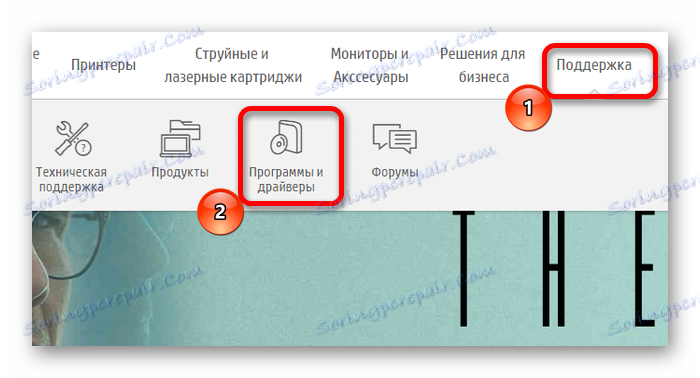
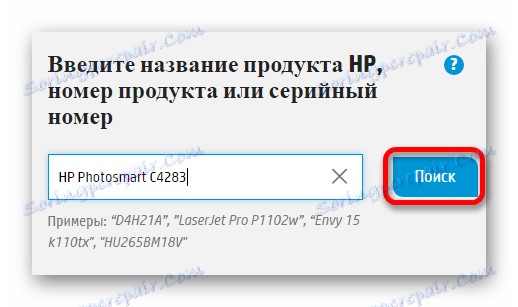

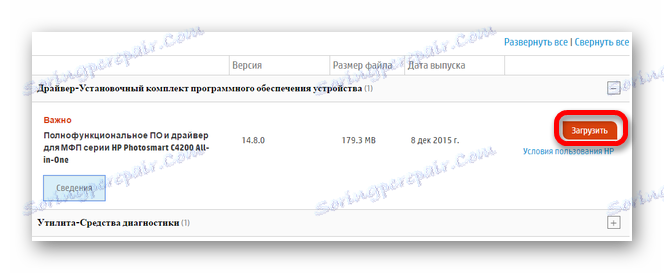
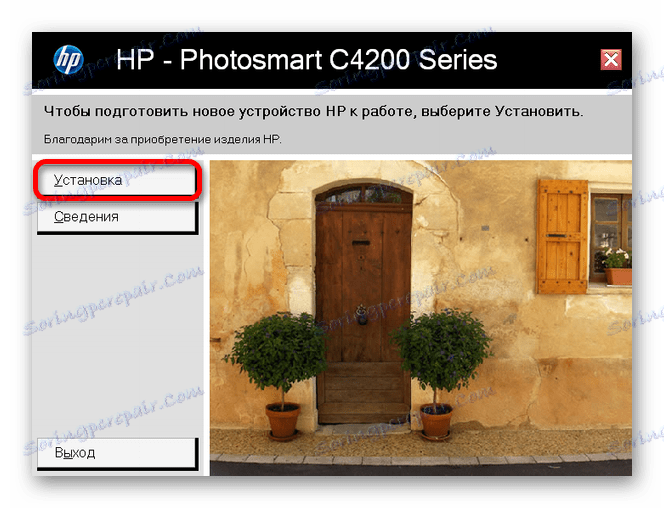
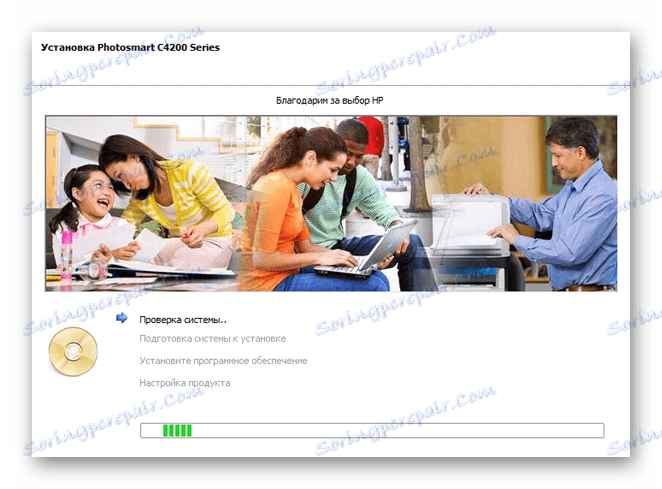
2. način: posebna programska oprema
Možnost, ki zahteva tudi namestitev dodatne programske opreme. Za razliko od prvega, ni pomembno proizvajalca, ker je taka programska oprema univerzalna. Z njim lahko posodobite gonilnik za katero koli komponento ali napravo, priključeno na računalnik. Izbira takšnih programov je zelo široka, najboljši med njimi pa so zbrani v ločenem članku:
Preberite več: Izberite program za posodobitev gonilnikov
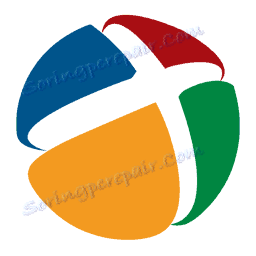
Kot primer lahko navedemo Rešitev DriverPack . Ta programska oprema ima priročen vmesnik, veliko bazo podatkov gonilnikov in omogoča tudi ustvarjanje točke obnovitve. Slednje še posebej velja za neizkušene uporabnike, saj v primeru težav omogoča vrnitev sistema v prvotno stanje.
Lekcija: Kako uporabljati rešitev DriverPack
3. način: ID naprave
Manj znani način iskanja in namestitve potrebne programske opreme. Posebna značilnost je, da je treba samostojno poiskati gonilnika z identifikatorjem strojne opreme. To najdete v razdelku »Lastnosti« , ki se nahaja v »Upravitelju naprav« . Za HP Photosmart C4283 so te vrednosti naslednje:
HPPHOTOSMART_420_SERDE7E
HP_Photosmart_420_Series_Printer

Lekcija: Kako uporabljati ID naprave za iskanje gonilnikov
Metoda 4: Sistemske funkcije
Ta način namestitve gonilnikov za novo napravo je najmanj učinkovit, vendar ga je mogoče uporabiti, če vsi drugi niso primerni. Boste morali storiti naslednje:
- Zaženite nadzorno ploščo . To lahko najdete v meniju »Start« .
- V razdelku »Strojna oprema in zvok« izberite razdelek »Ogled naprav in tiskalnikov« .
- V odprtem oknu izberite Dodaj tiskalnik .
- Počakajte, da se skeniranje konča, po katerem lahko najdete priključen tiskalnik. V tem primeru kliknite na to in kliknite gumb »Namesti« . Če se to ne zgodi, bo namestitev potrebna sam. Če želite to narediti, kliknite gumb »Zahtevan tiskalnik ni na seznamu« .
- V novem oknu izberite zadnji element »Dodajanje lokalnega tiskalnika« .
- Izberite vrata za povezavo naprave. Če želite, lahko samodejno določite vrednost in kliknete »Naprej« .
- Z uporabo predlaganih seznamov boste morali izbrati želeni model naprave. Navedite proizvajalca, nato poiščite ime tiskalnika in kliknite »Naprej« .
- Po potrebi vnesite novo ime za opremo in kliknite »Naprej« .
- V zadnjem oknu morate določiti nastavitve skupne rabe. Izberite, ali želite tiskalnik deliti z drugimi in kliknite Naprej .
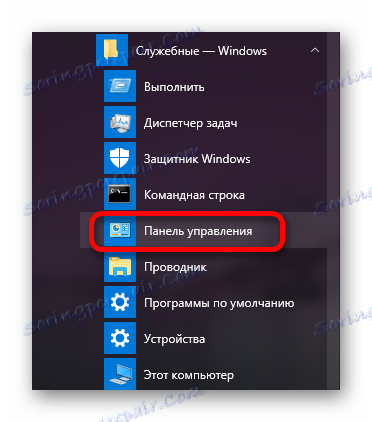

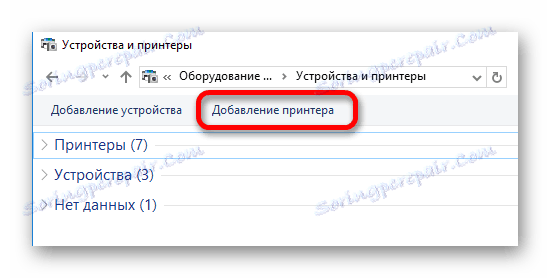
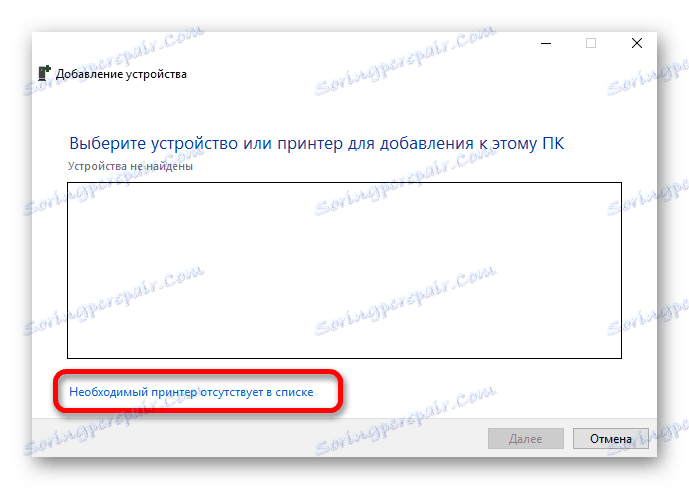
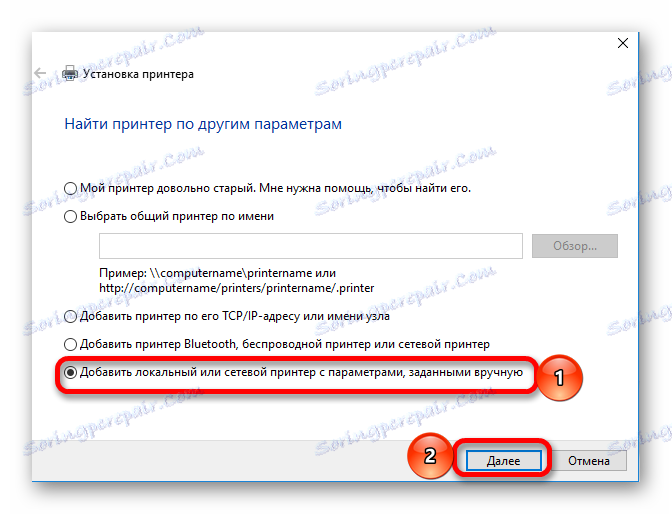
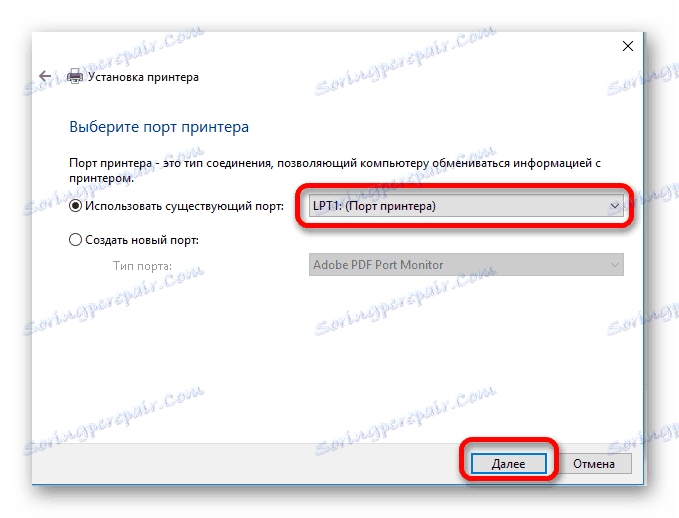
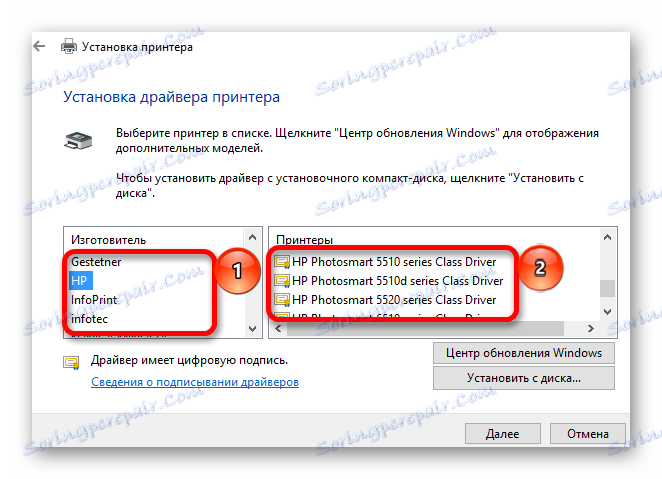
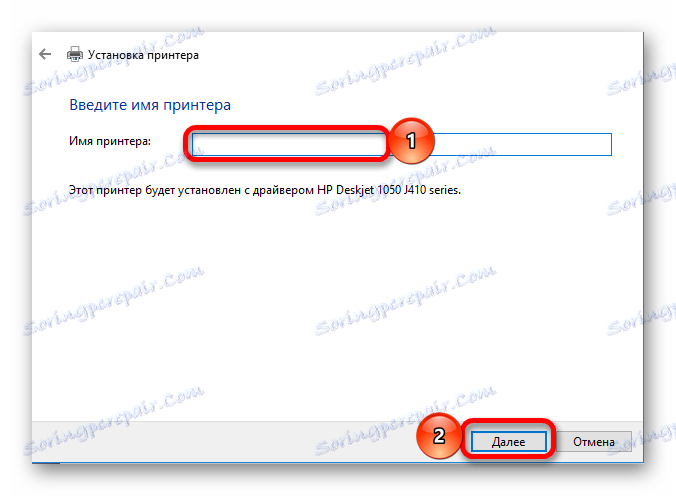
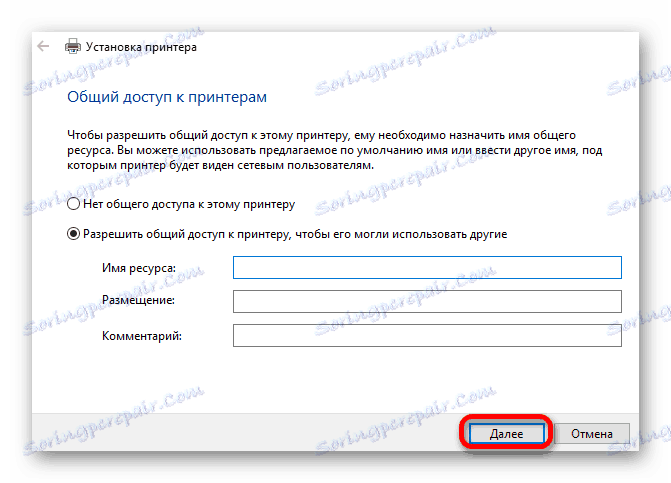
Postopek namestitve ne traja veliko časa za uporabnika. Če želite uporabiti zgornje metode, potrebujete dostop do interneta in tiskalnika, povezanega z računalnikom.